Joindre des
fichiers 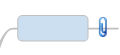 |
Que voulez-vous faire ? |
Quand vous joignez un document
à votre map :
Le contenu du document est enregistré
comme partie intégrante du fichier map. Les documents accompagnent la map
lorsque vous la déplacez ou la diffusez à vos collaborateurs. Vous pouvez joindre plusieurs documents
à un seul sujet.
 Lire
le conseil Lire
le conseil
Vous pouvez joindre un fichier
existant ou un nouveau document vide créé à la volée. La liste des éléments dans le volet
des tâches Index
de la map répertorie tous les sujets de votre map qui
contiennent des liens.
 Lire
la remarque Lire
la remarque
|
Consultez
également :
|
Joindre
un fichier à un sujet
Cliquez sur le sujet auquel
vous souhaitez joindre un ou plusieurs documents.
Effectuez une
des opérations suivantes :
Faites
un clic droit puis cliquez sur Joindre
des fichiers. |
Ou |
À
partir de l'onglet Accueil
ou de l'ongletInsertion,
dans le groupe Éléments de
sujet, cliquez sur Joindre
des fichiers. |
OU |
En
mode Plan, cliquez sur la colonne Fichiers
joints du sujet. |
OU |
|
Puis, au
choix :
Cliquez sur Joindre
un ou plusieurs fichiers existants et parcourez pour
sélectionner le ou les fichiers. |
OU |
Cliquez sur Créer
un document vide comme fichier joint. Saisissez le
nom du nouveau document à enregistrer dans la map (sans extension).
Ensuite, choisissez une extension. Le type de document est
déterminé par l'extension choisie pour le fichier. Par exemple,
une extension .doc indique qu'il s'agit d'un nouveau document
Microsoft Word. |
Cliquez sur Modifier
le fichier joint maintenant si vous souhaitez ouvrir immédiatement
le ou les documents pour les visualiser ou les modifier.
 Lire
la remarque
Lire
la remarque
Cliquez sur OK.
Si vous choisissez de modifier immédiatement le document, faites-le
dans l'application, puis enregistrez-le. Vous êtes ramené à MindManager.
Une icône  s'affiche dans la map pour
indiquer que le sujet inclut un fichier joint. Les sujets qui incluent
plusieurs fichiers joints sont signalés par cette icône :
s'affiche dans la map pour
indiquer que le sujet inclut un fichier joint. Les sujets qui incluent
plusieurs fichiers joints sont signalés par cette icône :  .
La commande Afficher/Masquer
vous permet de masquer ou d'afficher ces icônes.
.
La commande Afficher/Masquer
vous permet de masquer ou d'afficher ces icônes.
 Lire
le conseil
Lire
le conseil
Joindre un fichier existant
Si vous joignez un fichier existant :
Le document est copié et enregistré comme
partie intégrante du fichier map et le document d'origine n'est plus
utilisé.
Vous pouvez supprimer l'original après
l'avoir joint, sans que cela affecte le fichier joint dans la map.
Vous devez modifier le document joint à
l'aide de MindManager. Les modifications apportées au document d'origine
n'affecteront aucunement le fichier joint.
Si vous conservez l'original puis le modifiez,
ces modifications n'apparaîtront dans MindManager que si vous supprimez
le fichier joint et le joignez à nouveau.
 Créer
des fichiers joints par glisser-déposer
Créer
des fichiers joints par glisser-déposer
Créer un fichier joint
Si vous ajoutez un document nouvellement
créé en fichier joint, vous pouvez le modifier immédiatement, ou plus
tard si vous préférez.
Ce document n'existe que comme fichier
joint dans le fichier map. —Pour
le rendre accessible en dehors de MindManager, vous devez l'enregistrer
dans un fichier distinct sur le disque.
Exporter des maps avec des fichiers joints
Remarque :
il est possible que vous n'ayez pas accès aux fonctions en ligne de MindManager.
Mais si vous avez un compte MindManager Plus, Mindjet for Business ou
ProjectDirector, vous pouvez activer les fonctions en ligne de MindManager
à partir des Options.
Lorsque vous exportez
votre map dans Word, vous pouvez
d'exporter ou non les fichiers joints. Les documents joints sont enregistrés
dans des fichiers distincts dans le dossier d'exportation et un lien
vers le fichier joint est inséré à l'emplacement approprié dans le
document Word.
Les fichiers joints sont ignorés lorsque
vous exportez votre map ou vos tâches vers Project et PowerPoint.
Les fichiers joints sont inclus sans modification
(ils restent partie intégrante de la map) lorsque vous envoyez une
map compressée par e-mail ou lorsque vous utilisez la commande Rassembler
et archiver pour compresser la map dans un fichier d'archive.
Les fichiers joints ne sont pas inclus
lorsque vous publiez votre map, ou lorsque vous envoyez ou exportez
votre map comme fichier HTML5
ou OPML.
Ouvrir les
fichiers joints
Vous pouvez visualiser un document joint soit dans son application autonome,
soit dans le volet Navigateur intégré à MindManager.
Ouvrir un fichier joint dans l'application associée
Ouvrir un fichier joint à l'aide du navigateur intégré
Vous pouvez ouvrir dans le volet Navigateur
de MindManager les types de fichiers joints pris en charge : les
documents Microsoft Office, les fichiers texte et tout autre type de fichier,
tels que les fichiers HTML. Les fichiers joints qui ne peuvent pas être
affichés par le navigateur s'ouvrent à l'extérieur de MindManager, dans
leur application d'origine.
Pour utiliser le navigateur intégré pour les fichiers joints :
Annuler l'option Utiliser le navigateur intégré pour les fichiers joints
Pour ouvrir un fichier joint en dehors de MindManager lorsque l'option
Utiliser le navigateur intégré pour les
fichiers jointsest sélectionnée :
Si le sujet comporte un
seul fichier joint, faites un clic droit sur l'icône de fichier joint.
Si le sujet comporte plusieurs fichiers joints, cliquez sur l'icône
de fichier joint.
Cliquez sur Ouvrir
en dehors de MindManager : nomdufichier
où nomdufichier représente
le document à ouvrir. Sinon, appuyez sur CTRL lorsque vous cliquez
sur l'icône de fichier joint.
Ouvrir une page affichée dans le navigateur de MindManager dans son
application par défaut
Si vous souhaitez ouvrir un fichier joint affiché dans le navigateur
dans son application d'origine, cliquez sur le bouton  Ouvrir hors de MindManager dans
la barre d'outils du navigateur.
Ouvrir hors de MindManager dans
la barre d'outils du navigateur.
Modifier
un fichier joint
Vous ne pouvez pas modifier un fichier joint dans le navigateur intégré.
Pour ce faire, ouvrez le fichier joint dans l'application associée
où vous pourrez le modifier, puis actualisez le navigateur pour que les
modifications s'y reflètent.
Modifier un fichier joint affiché dans le navigateur :
Cliquez sur le bouton  Ouvrir hors de MindManager
dans la barre d'outils du navigateur.
Ouvrir hors de MindManager
dans la barre d'outils du navigateur.
Modifiez et enregistrez le document dans
son application d'origine.
Cliquez sur le bouton  Actualiser pour mettre à jour
le fichier joint affiché dans le navigateur MindManager.
Actualiser pour mettre à jour
le fichier joint affiché dans le navigateur MindManager.
Gérer
les fichiers joints
La commande Gérer les fichiers permet d'afficher une liste de tous les
documents joints à un sujet et offre des options de gestion des fichiers.
Effectuez une des opérations suivantes :
En mode Map, cliquez sur l'icône
de fichier joint du sujet  ,
puis sur Gérer les fichiers. ,
puis sur Gérer les fichiers. |
OU |
En mode Plan, cliquez sur la
colonne Fichiers joints
du sujet. |
Dans la boîte de dialogue
Gérer les fichiers joints, sélectionnez un ou plusieurs documents
dans la liste. Vous pouvez ensuite effectuer l'une des opérations
suivantes :
Ouvrir : ouvre
le fichier joint sélectionné pour visualisation ou modification.
Enregistrer sous :
enregistre le document joint dans un fichier distinct du disque,
de manière à le rendre accessible en dehors de MindManager. Ce fichier
externe n'a aucune relation avec le fichier joint ; —il peut être modifié indépendamment
sans que cela affecte le contenu du fichier joint.
Ajouter :
ajoute un nouveau fichier joint au sujet.
Renommer :
renomme le fichier joint sélectionné.
Supprimer :
supprime le document de la liste des fichiers joints.
Copier ou déplacer des fichiers joints en les faisant glisser en mode
Map
Pour copier, faites glisser le fichier
joint vers le nouveau sujet ou vers une autre application.
Pour déplacer, faites glisser en maintenant
CTRL enfoncé.
Vous pouvez faire glisser plusieurs fichiers
joints à la fois.
Si le sujet cible contient déjà des fichiers
joints, le nouveau fichier viendra s'ajouter à la liste.
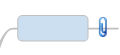
 Lire
le conseil
Lire
le conseil Lire
la remarque
Lire
la remarque .
La commande
.
La commande